win7切换登陆用户的方法 win7怎么切换用户账号
在使用Windows 7操作系统时,经常会遇到需要切换登陆用户的情况,在Win7中,切换用户账号是非常简单的。用户只需点击屏幕左下角的“开始”按钮,然后选择“注销”选项。接着在登录界面选择想要切换的用户账号,输入相应的密码即可完成切换。这种操作方式非常方便快捷,让用户可以在不同账户之间轻松切换,提高了系统的使用便捷性。
具体方法如下:
解决方法1:
1、点击Win7系统的开始菜单,将鼠标移动到弹出菜单上的关机选项上,如下图所示。
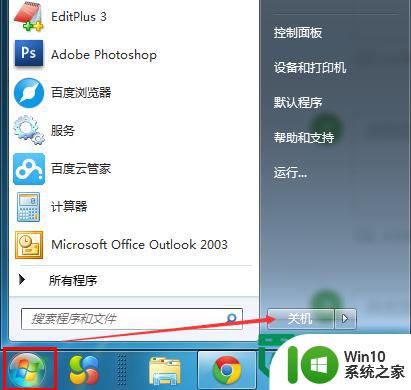
2、直接选择切换用户。这样就可以切换登录用户了,如下图所示。
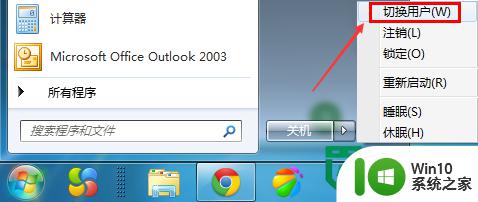
3、点击切换用户后,会转到登录用户选择界面,在这里就可以选择你要切换的登录用户了。如下图所示。
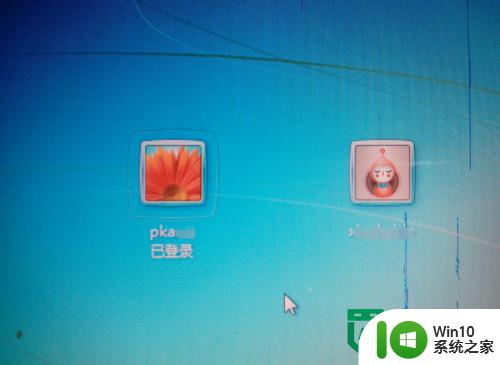
解决方法2:
1、在Win7系统里同时按下”Alt+F4“组合快捷键,打开关闭Windows窗口,点下拉列表选择切换用户,来切换需要登录的用户

2、选择切换用户,然后点击确定,如下图所示。
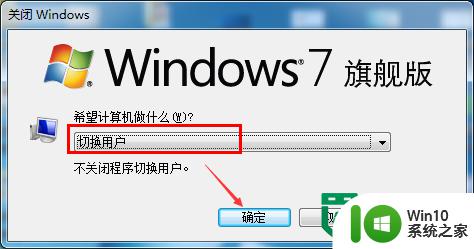
3、点击切换用户后,会转到登录用户选择界面,在这里就可以选择你要切换的登录用户了。如下图所示。
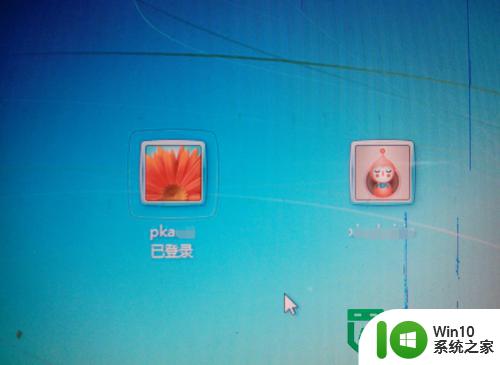
解决方法3:
1、右键Win7系统的任务栏,选择弹出菜单的任务管理器,如下图所示。
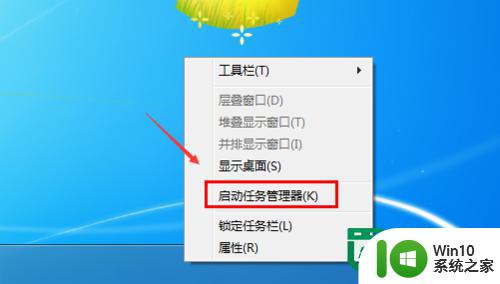
2、点击选中任务管理器的用户选项下的用户,然后点击断开。如下图所示。

3、这里会弹出你确实要断开所选用户的连接吗?的警告,点击断开用户连接,如下图所示。
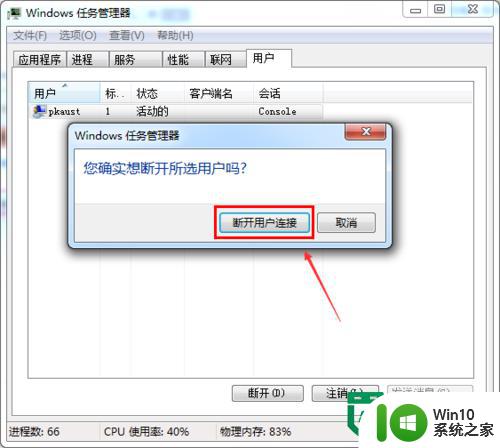
4、点击切换用户后,会转到登录用户选择界面,在这里就可以选择你要切换的登录用户了。如下图所示。
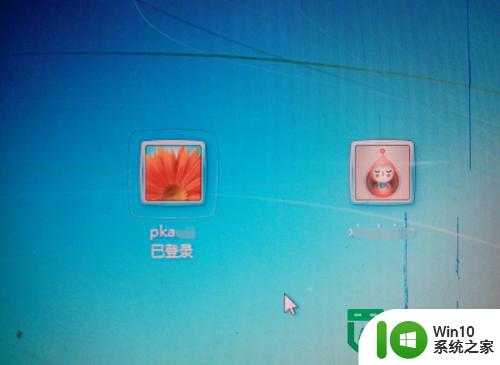
以上就是win7切换登陆用户的方法的全部内容,有出现这种现象的小伙伴不妨根据小编的方法来解决吧,希望能够对大家有所帮助。
win7切换登陆用户的方法 win7怎么切换用户账号相关教程
- win7切换用户不见了怎么办 win7没有切换用户选项如何解决
- win7切换显卡使用的详细教程 win7怎么切换显卡使用
- windows7切换用户身份运行程序的方法 Windows7如何切换用户身份运行程序
- win7未授予用户在此计算机上的请求登陆类型怎么办 win7未授予用户在此计算机上的请求登陆类型解决方法
- 详细教你使用win7系统Aero切换 win7系统如何使用Aero切换
- Win7所有用户账号被禁用的恢复方法 Win7系统所有用户账号被禁用是什么原因
- win7电脑禁用guest账号方法 win7电脑的guest账户怎么禁用
- win7 用户sa登录失败的修复方法 win7系统sa用户无法登陆怎么回事
- win7系统删除多余用户账号的两种方法 win7系统删除用户账号的步骤和注意事项
- win7如何禁用特定用户账户 Windows7禁用本地账户的步骤和方法
- 如何关闭win7用户登录界面 win7关闭账户登录的步骤
- win7来宾账户怎么启用 win7来宾账户启用方法
- window7电脑开机stop:c000021a{fata systemerror}蓝屏修复方法 Windows7电脑开机蓝屏stop c000021a错误修复方法
- win7访问共享文件夹记不住凭据如何解决 Windows 7 记住网络共享文件夹凭据设置方法
- win7重启提示Press Ctrl+Alt+Del to restart怎么办 Win7重启提示按下Ctrl Alt Del无法进入系统怎么办
- 笔记本win7无线适配器或访问点有问题解决方法 笔记本win7无线适配器无法连接网络解决方法
win7系统教程推荐
- 1 win7访问共享文件夹记不住凭据如何解决 Windows 7 记住网络共享文件夹凭据设置方法
- 2 笔记本win7无线适配器或访问点有问题解决方法 笔记本win7无线适配器无法连接网络解决方法
- 3 win7系统怎么取消开机密码?win7开机密码怎么取消 win7系统如何取消开机密码
- 4 win7 32位系统快速清理开始菜单中的程序使用记录的方法 如何清理win7 32位系统开始菜单中的程序使用记录
- 5 win7自动修复无法修复你的电脑的具体处理方法 win7自动修复无法修复的原因和解决方法
- 6 电脑显示屏不亮但是主机已开机win7如何修复 电脑显示屏黑屏但主机已开机怎么办win7
- 7 win7系统新建卷提示无法在此分配空间中创建新建卷如何修复 win7系统新建卷无法分配空间如何解决
- 8 一个意外的错误使你无法复制该文件win7的解决方案 win7文件复制失败怎么办
- 9 win7系统连接蓝牙耳机没声音怎么修复 win7系统连接蓝牙耳机无声音问题解决方法
- 10 win7系统键盘wasd和方向键调换了怎么办 win7系统键盘wasd和方向键调换后无法恢复
win7系统推荐
- 1 深度技术ghost win7 sp1 32位破解游戏版下载v2023.04
- 2 萝卜家园ghost win7 32位一键官网版v2023.04
- 3 雨林木风ghost win7家庭精简版64系统下载v2023.04
- 4 系统之家ghost win7 sp1 32位破解安装版v2023.04
- 5 三星笔记本ghost win7 64位最新旗舰版下载v2023.04
- 6 系统之家ghost win7 32位安装稳定版v2023.03
- 7 电脑公司win7 64位最新旗舰版v2023.03
- 8 电脑公司ghost win7 64位破解万能版v2023.03
- 9 雨林木风ghost win7 sp1 64位纯净免激活版v2023.03
- 10 华硕笔记本ghost win7 sp1 64位专业极速版下载v2023.03